#14 Kali Linux для начинающих. Основные команды. Часть 7 — Перемещаем файлы и директории.
Допустим мне нужно переместить файлы, и разница между копированием и перемещением заключается в том, что команда «cp» оставляет копируемый файл в его изначальной директории. Вспомните предыдущий урок, где я копировал файл из директории /tmp в директорию /Documents. В конечном итоге у меня получалось два файла в разных директориях.
Если я буду делать те же шаги, но использовать команду «mv», то файл будет перемещен в конечную директорию, а в начальной его уже не будет.
В Linux команда «mv» используется для переименования «Rename».
Если мы вспомним операционную систему Windows, то для переименования файла нужно кликнуть правой кнопкой мыши и выбрать опцию переименования. Давайте теперь на практике проверим как это все работает. Я предлагаю создать файл, с названием «mv» в директории /tmp. Команда в терминале будет выглядеть как: touch /tmp/mv:
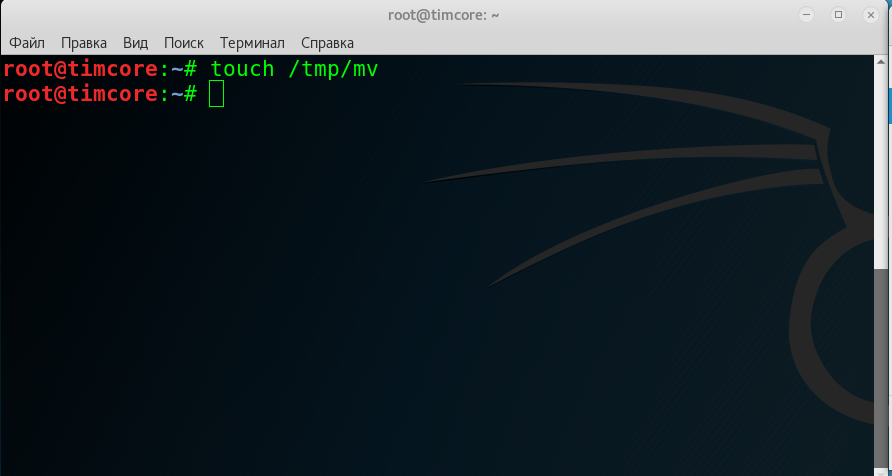
Отобразим содержимое директории /tmp. Это делается с помощью команды: ls /tmp/:
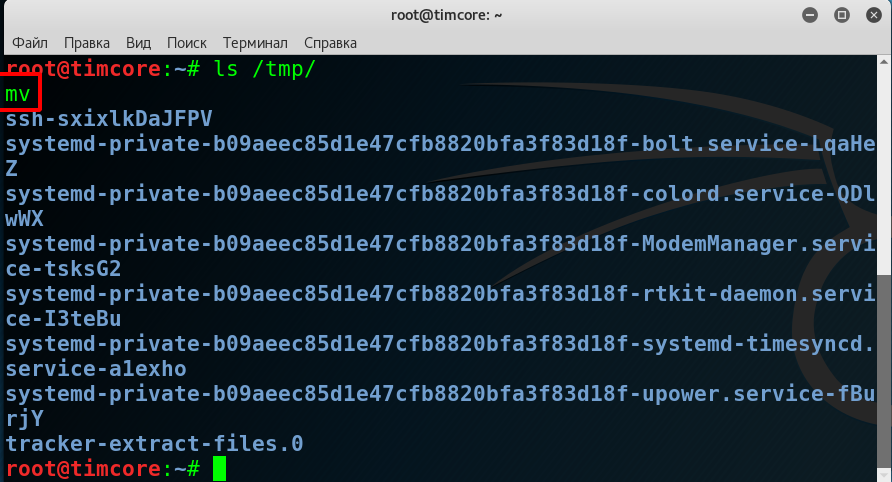
Давайте теперь переместим этот файл из директории /tmp в директорию /Documents. Для этого нужно ввести в терминале команду: mv /tmp/mv Documents/:
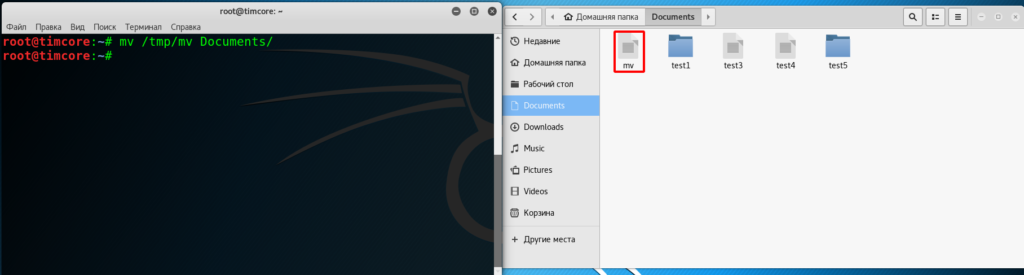
Как видим, файл был успешно перемещен.
Посмотрим, остался ли перемещенный файл в директории /tmp. Введем команду: ls /tmp/:
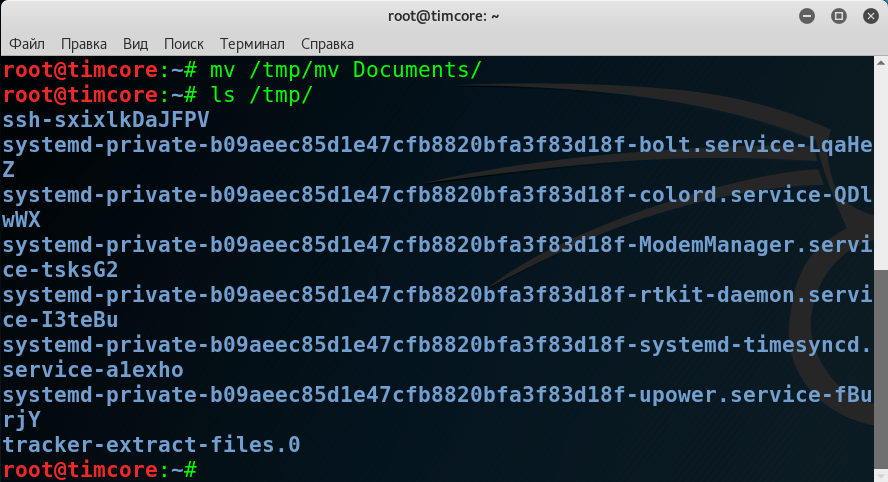
Все отлично, файла нет в этой директории, а значит наша команда сработала корректно.
Суть в том, что если создать тот же файл, в нашем примере это «mv», в той же директории /tmp/, и переместить его в то же самое место, то в конечном итоге он будет перезаписан.
Практикуемся и идем в терминал. Предлагаю восстановить историю введенных команд в терминале, с помощью клавиш «вверх» и «вниз» (это стрелочки на клавиатуре). Для начала нам нужно создать файл «mv», потом перейти в директорию и посмотреть, есть ли он там или нет, и на завершающем этапе переместить этот файл в директорию /Documents. Итак, у нас получается следующая серия команд:
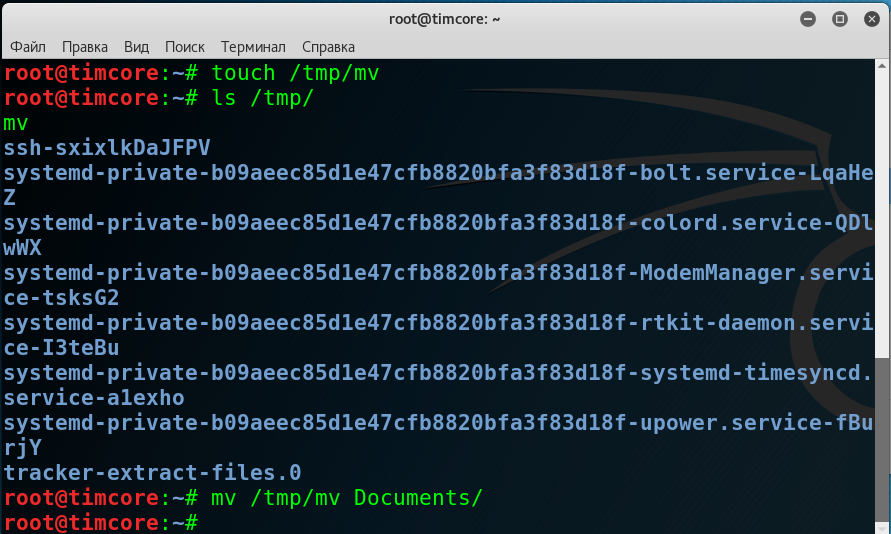
Проверяем наличие файла в директории /tmp:
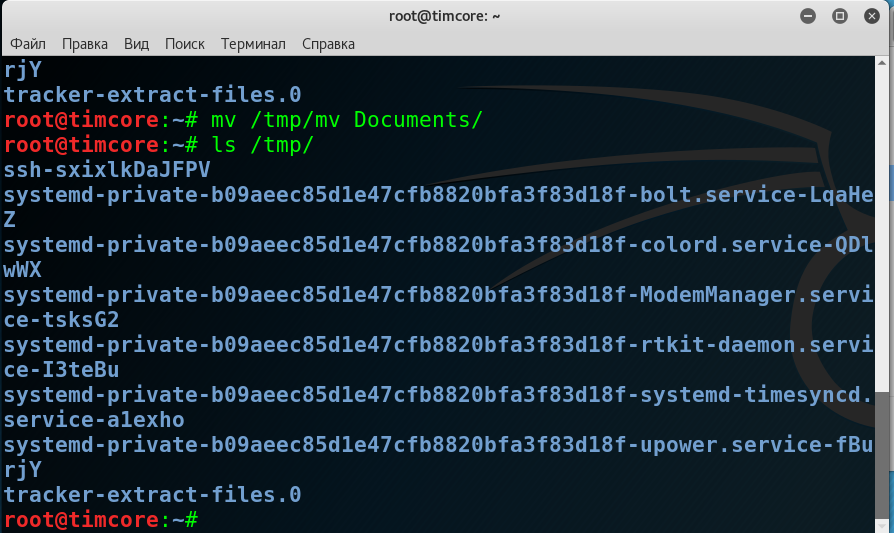
Как видим, файл перемещен и перезаписан.
Продолжим наш эксперимент и в третий раз создадим файл «mv», и переместим его в директорию /Documents, но уже с опцией «-i». Опция «-i», означает «interactive», т. е. интерактивный. Повторяем те же шаги по созданию файла и просмотра содержимого в директории /tmp, но на третьем шаге я добавлю в команду опцию «-i». Это будет выглядеть так:
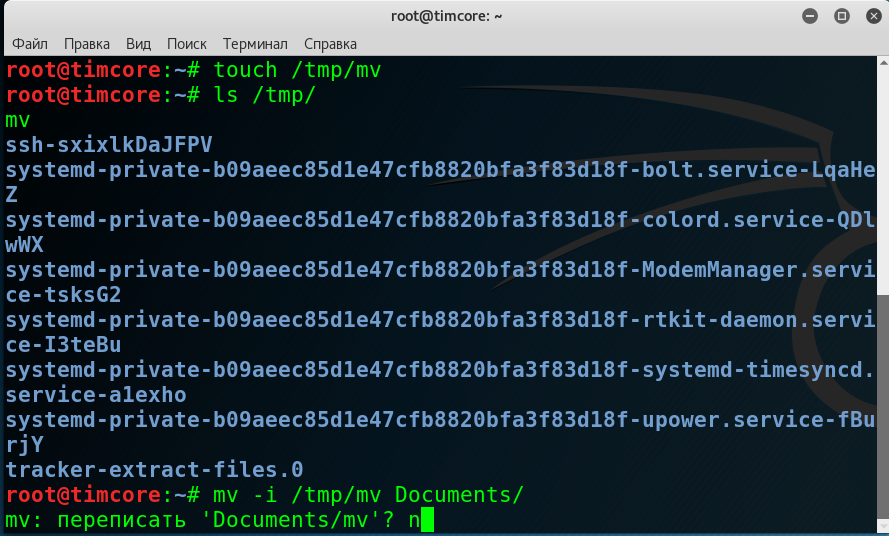
В последней команде мы наглядно видим работу опции «-i», которая предлагает выполнить перезапись уже существующего файла «mv» в директории /Documents.
Давайте теперь вернемся к копированию файлов и я покажу некоторые фишки в этом направлении.
Перейдем в директорию /Documents и у меня уже есть созданный файл в директории /tmp, который называется «fileone». Мне нужно будет переместить его в директорию /Documents. Я воспользуюсь уже знакомой Вам командой «cp» и применением символа тильды «~». Тильда означает мою домашнюю директорию. В общем команда будет выглядеть так: cp /tmp/fileone ~/Documents/:
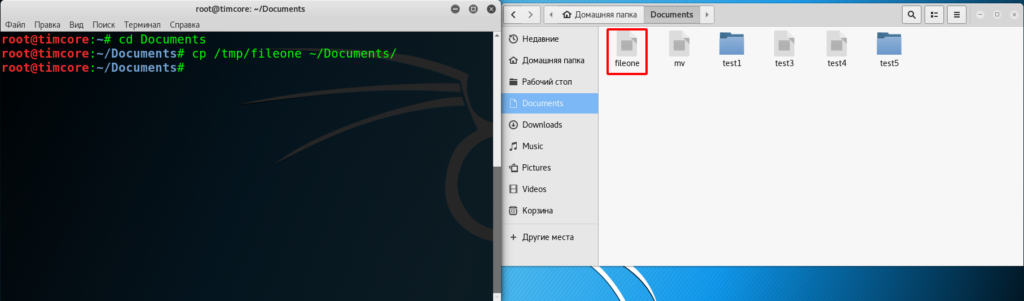
Файл в итоге был скопирован. Я его удалю, для того, чтобы показать трюк с одной точкой, которая означает текущую рабочую директорию.
Итак, я нахожусь в директории /Documents. Введем команду в терминале, которая имеет вид: cp /tmp/fileone . . Точка сообщает Linux, что файл необходимо скопировать в текущую директорию:
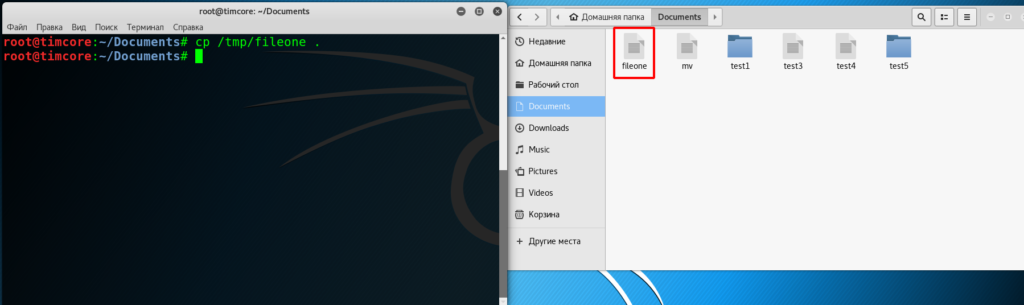
Файл был успешно скопирован в директорию /Documents.
Если мне нужно скопировать тот же файл в root директорию, которая находится выше, то мне нужно в записи копирования добавить две точки «..», что для Linux означает переход на одну директорию вверх. Давайте попробуем:
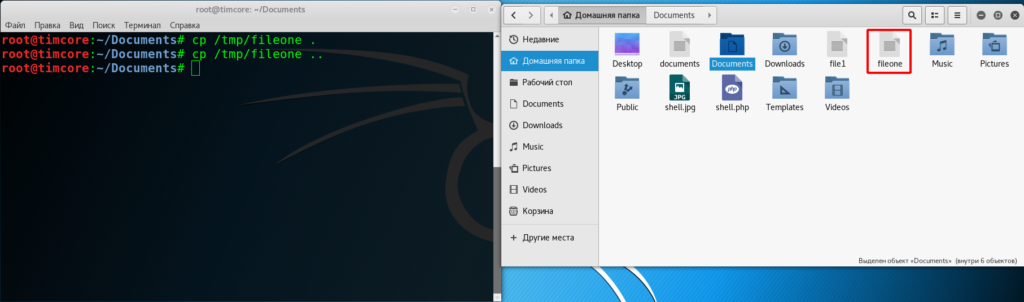
Перейдя в root-директорию, Вы можете заметить, что файл успешно скопирован. Вот такие трюки можно делать с копированием файлов.
На этом все, переходите к следующему уроку.
#1 Kali Linux для начинающих. Урок 1 — Основы сетей.
#2 Kali Linux для начинающих. Урок 2 — Горячие клавиши. Часть 1
#3 Kali Linux для начинающих. Урок 2 — Горячие клавиши. Часть 2
#4 Kali Linux для начинающих. Терминал Kali Linux. Часть 1
#5 Kali Linux для начинающих. Терминал Kali Linux. Часть 2
#6 Kali Linux для начинающих. Урок 4 — Root Kali Linux. Часть 1
#7 Kali Linux для начинающих. Root Kali Linux — Часть 2
#8 Kali Linux для начинающих. Основные команды. Часть 1.
#9 Kali Linux для начинающих. Основные команды. Перемещение по директориям. Часть 2.
#10 Kali Linux для начинающих. Основные команды. Создание директорий. Часть 3
#11 Kali Linux для начинающих. Основные команды. Часть 4 — Просмотр содержимого директорий.
#12 Kali Linux для начинающих. Основные команды. Часть 5 — Просмотр содержимого файлов.
#13 Kali Linux для начинающих. Основные команды. Часть 6 — Копируем файлы и директории.
